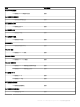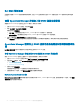Users Guide
要从 Operations Manager 控制台启动远程桌面,请执行以下操作:
1 在 Operations Manager 控制台中,转至 Dell EMC 图表视图、Dell EMC 状态视图或 Dell EMC 警报视图。
2 在任何图表视图或状态视图中,或在 Dell EMC 警报视图的警报中选择所需的 Dell EMC PowerEdge 服务器。
3 在任务窗格中,选择 Dell 服务器任务 > 启动远程桌面(单片服务器)。
Operations Manager 的 DRAC 监测功能
DRAC 监测功能支持使用 SNMP 查找和监测多种版本的 iDRAC(iDRAC6、iDRAC7 和 iDRAC8 系统)。
使用 DSMPS 7.1.1 for Microsoft System Center Operations
Manager 查找 Dell Remote Access Controller 并进行分类
使用 Dell EMC Server Management Pack Suite 可查找 Dell Remote Access Controller (DRAC) 和 integrated DRAC (iDRAC) 并对其进行分
类。
下表列出通过 Dell DRAC 监测功能进行硬件查找和分组的详细信息。
表. 19: Dell 硬件查找和分组。
组 图表视图 硬件类型
Dell Remote Access Controller Remote Access Controller 组 iDRAC 模块化和 iDRAC 单片实例。
注: DRAC 监测功能不支持查找 14G
PowerEdge
服务器。您可以使用服
务器和机架工作站监测功能的可扩
展版本来管理这些设备。
查找 DRAC 设备
必须在 Operations Manager 控制台的管理部分下以网络设备形式查找 DRAC 设备。
要查找 DRAC 设备,请执行以下操作:
1 以 Operations Manager 管理员身份登录管理服务器。
2 在 Operations Manager 控制台中,单击管理。
3 在导航窗格底部,单击查找向导。
4 运行查找向导,选择网络设备并按照屏幕上的说明操作。
有关更多信息,请参阅 technet.microsoft.com 上的 Operations Manager 说明文件。
5 在 Operations Manager 的添加设备控制台屏幕中,键入希望扫描的 IP 地址,从 SNMP V1 或 V2 帐户运行方式下拉框中选择适当
的帐户运行方式。
6 使用 Dell EMC 功能管理仪表板启用 DRAC 监测功能。
Operations Manager 的可扩展性建议
在分布式设置中管理较大数量的网络设备时,为每个设备类型使用管理服务器的专用资源池。有关管理组中受支持的设备数的更多信
息,请参阅 Sizing Guide(调整指南)。
66
Dell EMC Server Management pack suite 7.1.1 版支持的监测功能